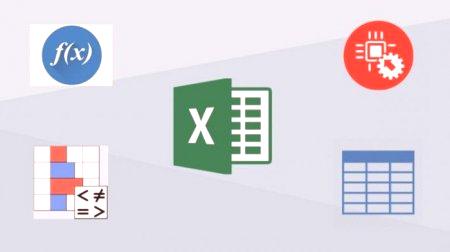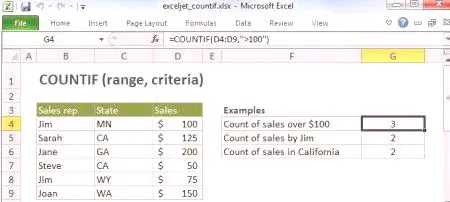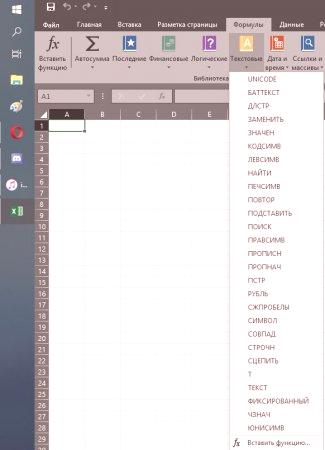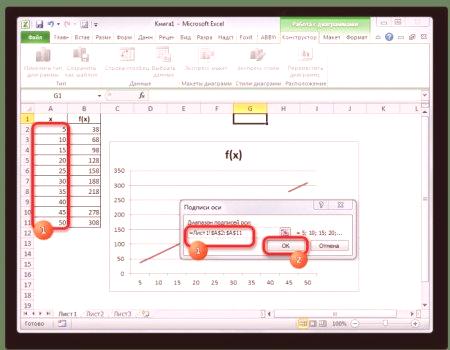U svakom, čak i osnovnom paketu sustava Microsoft Office, nalazi se snažan Excel editor (Excel). Popis značajki dostupnih u njemu doista impresionira: od mogućnosti sortiranja i filtriranja podataka do završetka s mogućnošću izrade na njihovoj osnovi agregiranih karata. Gotovo je nemoguće zamisliti da u uređivaču nije pohranjen skup podataka bez izračunavanja pomoću formula redaka i stupaca.
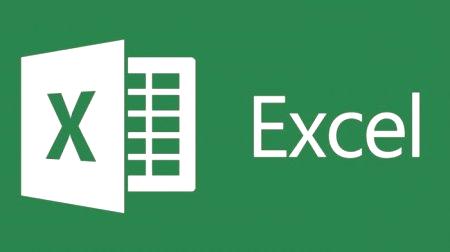
Formule u "Excelu"
Relativna referenca
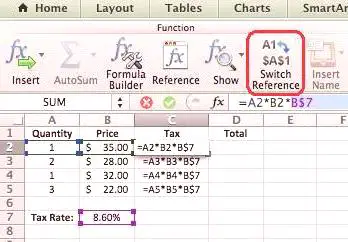
A
At
1
Zaposlen
Plaća
36) 2
AA Abramov
4100
3
50)
Demidov MP
3750
4
Zakirova EM
8410
5
Igumnova T. L.
3750
6
92) 4100
7
Kremlj O. P.
9200
106) U parametrima "Excela" određujemo stil veza A1 - takvo adresiranje je praktično i razumljivo za većinu korisnika. Ovdje su A, B, C nazivi stupaca, a redovi su numerirani. Dakle, u ćeliji s podacima "Zakirova EM" adresa - A4. To će biti mala udubljenja kad počnemo razumjeti veze u formulama.
Sada zamislite da želimo izračunati plaće svakog zaposlenika na temelju podataka o plaćama. Znak jednakosti stavljamo u ćeliju C2 i unosimo sljedeću formulu (na temelju informacije da je plaća 40% od plaće): = B2 * 100/40. Ovdje je B2 plaća prvog zaposlenika u tablici. Pritisnite Enter i spustite pokazivač miša na donji desni rub ćelije C2 dok čekate dok kursor ne poprimi oblik tankog crnog križa. Dok držite lijevu tipku miša, proširite formulu do kraja tablice, tj. Na ćeliju C7 (tu radnju možete zamijeniti dvostrukim klikom miša u donjem desnom dijelu ćelije). Stupac se automatski popunjava podacima:
Zaposlen
Plaća
Plaća
Abramov AA
4100
10250
Demidov mr.
3750
9375
3750
21025
4100
10250
9375
Kremlj O. P.
9200
ove će stanice biti sljedeće:
= B2 * 100/40
= B3 * 100/40
= B4 * 100/40
= B5 * 100/40
= B6 * 100 /40
= B7 * 100/40
Kao što vidimo, kada smo ispružili formulu vertikalno, naziv stupca je ostao nepromijenjen ali broj retka se stalno mijenja. Slično tome, kopirajući formulu vodoravno, dobivamo nepromijenjenu vrijednost linije s promjenjivim brojem stupca. Stoga se veza naziva "relativna" - kopije prve uvedene formule mijenjaju referencu na njezinu poziciju u području ćelija lista.
Kao što možete vidjeti, nije teško shvatiti što je relativna veza u Excelu. Razmotrimo sljedeće vrste referenci.
Apsolutna veza
G
2
Mjesec
244)
Supplement
3
siječanj
370
)
4
Prema tome, potrebno je promijeniti ćeliju s izračunom plaće C2, će sadržavati sljedeću formulu:
Plaća
= (B2 + G3) * 100/40
Kada pritisnemo Enter, vidimo da je Ova je ćelija ispravno izračunata. Ali kad proširimo formulu na sve zaposlenike, onda oni neće platiti svoju plaću, jer je relativna referenca koja je korištena pokušala uzeti vrijednosti iz G4G8 tamo gdje apsolutno nema ništa. Da biste izbjegli ovu situaciju, morate koristiti apsolutnu referencu u Excelu. Da biste popravili stupac ili niz koji se ne mora mijenjati prilikom kopiranja formule, morate staviti znak dolara ($) duž imena stupca i broja retka.
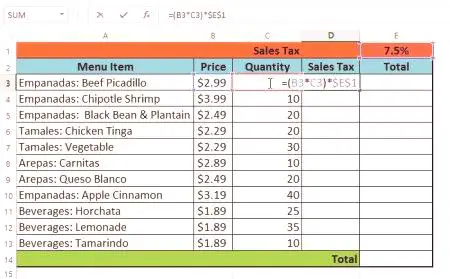
Plaća
= (B2 + $ G $ 3) * 100/40
I kada je kopiramo , ukupna plaća zaposlenika bit će sljedeći:
Zaposlenik
Plaća
Plaća
)
Abramov AA
4100
11175
3750
= (B2 + $ G $ 3) * 100/40
Demidov MP
10300
= (B3 + $ G $ 3)
8410
21950
= (B4 + $ G $ 3) * 100 /35
Igumnova TL
3750
10300
= (B5 + $ G $ 3) * 100/40
PN
4100
11175
= (B6 + $ G $ 3) * Kremlin O.P.
9200
23925
397)
= (B7 + $ G $ 3) * 100/40
Uz koncept "apsolutne reference" Excel uvijek povezuje pojam miješanog.
Link mixed
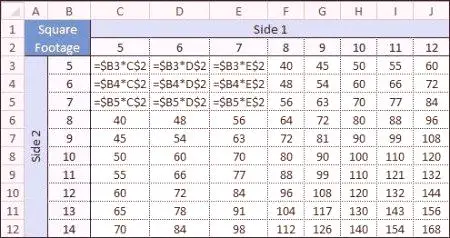 Miješana veza koristi se mnogo češće nego prava apsolutna veza. Na primjer, čak iu jednostavnom prethodnom primjeru, mogli bismo zamijeniti formulu = (B2 + $ G $ 3) * 100/40 s = (B2 + G $ 3) * 100/40 i dobiti isti rezultat, jer smo kopirali formulu vertikalno, i broj stupca u svakom slučaju ostao bi nepromijenjen. A to ne spominje situaciju kada je stvarno potrebno popraviti samo broj retka ili stupca, a ostatak ostaviti na raspolaganju za promjenu.
Miješana veza koristi se mnogo češće nego prava apsolutna veza. Na primjer, čak iu jednostavnom prethodnom primjeru, mogli bismo zamijeniti formulu = (B2 + $ G $ 3) * 100/40 s = (B2 + G $ 3) * 100/40 i dobiti isti rezultat, jer smo kopirali formulu vertikalno, i broj stupca u svakom slučaju ostao bi nepromijenjen. A to ne spominje situaciju kada je stvarno potrebno popraviti samo broj retka ili stupca, a ostatak ostaviti na raspolaganju za promjenu.